皆様は、スマホの中にアプリをいくつインストールしていますか?アプリの数だけ通知音が鳴るため、LINEやメールなどの大事な通知と勘違いしてしまうことはないでしょうか?勘違いしないために、通知音が必要なアプリだけ鳴らす方法についてまとめました。
検証環境:SH-03J OS9
通知音を止める方法はいくつかありますが、お手軽なものを2つ紹介します。
方法1:デフォルトの通知音を無音にする方法
アプリの通知音はLINEなどの一部アプリを除き初期設定では、下記画像のように本体設定で決めた通知音(デフォルトの通知音)が鳴ります。本体設定の通知音を無音にすることで、ほぼすべてのアプリの通知音が鳴らなくなります。逆に鳴らしたいアプリは、個別に通知音を設定して鳴らすことができます。機種やOSバージョンの違いにより操作が若干違いますので参考程度にみてください。
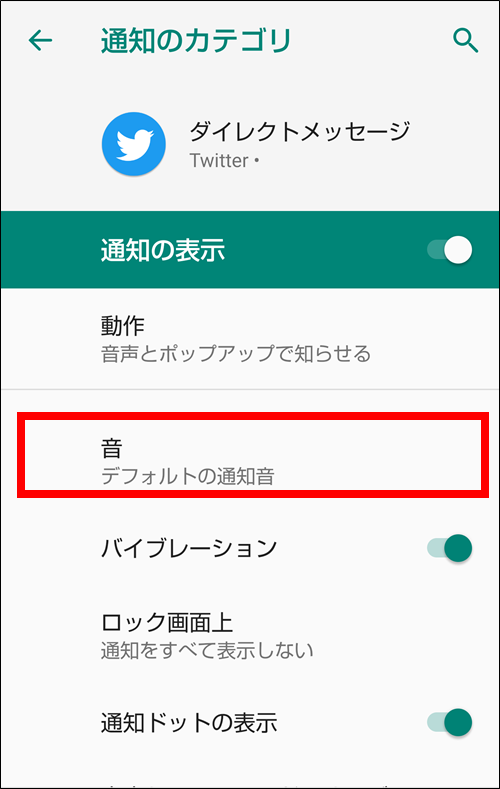
本体設定から通知音を無音にする方法
操作手順:設定⇒音※1⇒デフォルトの通知音※2⇒
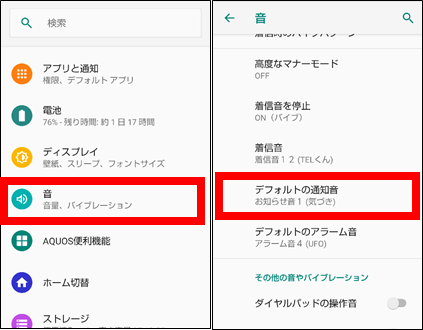
機種やOSのバージョンにより各ボタンの名称が違います。下記にいくつか例を載せておきます。 ※1 音設定/着信音とバイブレーション/サウンドとバイブ ※2 通知音
「なし※3」をタッチ⇒「OKや決定」をタッチして設定完了
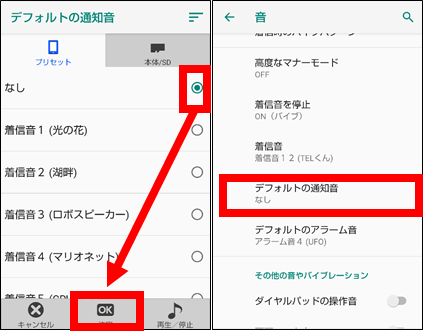
機種やOSのバージョンにより各ボタンの名称が違います。下記にいくつか例を載せておきます。 ※3 サイレント/消音
アプリごとに通知音を設定する方法
本体設定から通知音を無音にすることができたので、次に個別に鳴らしたいアプリを設定していきます。電話の着信音は、通知音ではないので何も設定変更せずに鳴ります。電話のアプリ以外で、通知音を鳴らしたいアプリを設定していきましょう!!
操作手順:設定⇒アプリと通知※4⇒XX個のアプリをすべて表示(OSのバージョンや機種により、この項目はありません)⇒
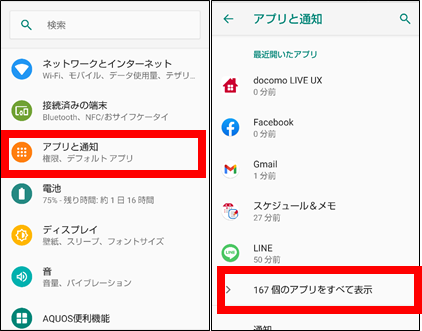
機種やOSのバージョンにより各ボタンの名称が違います。下記にいくつか例を載せておきます。 ※4 アプリ
通知音を変更するアプリをタッチ⇒通知⇒
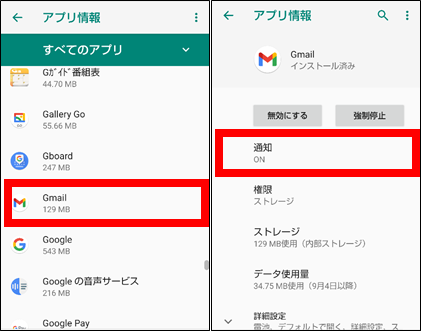
通知音を出したい項目をタッチ(例:メール)⇒「∨」もしくは「詳細設定」をタッチ⇒
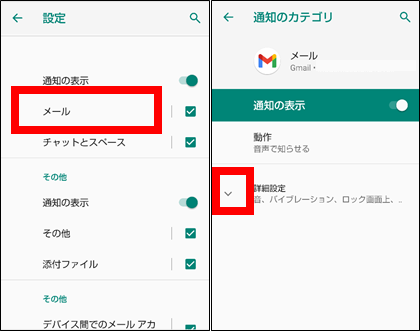
音⇒好きな通知音を選択⇒OK⇒完了
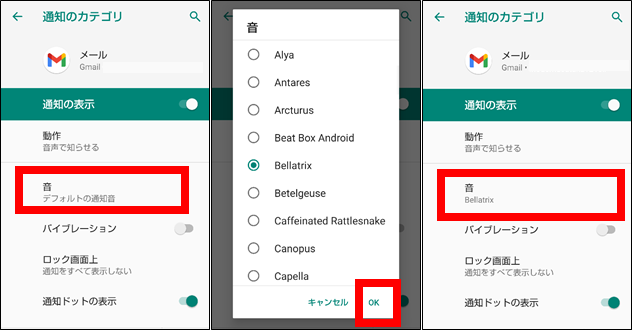
これで通知音を鳴らしたいアプリだけ鳴るようになったため、勘違いすることもなくなると思います。またアプリごとに通知音を変更することができるため、音を聞くだけで何のアプリから通知が来たのかがわかります。
方法2:高度なマナーモードをオンにする方法
高度なマナーモードとは、スマホに搭載された機能のひとつで、選択した例外を除いて着信音や通知音、アラーム音を鳴らさないようにしたり、通知を表示しないようにすることができます。
スマートフォンにより名称が異なり、「サイレントモード」や「通知をミュート」、「高度なサイレントモード」、「通知の鳴動制限」などがあります。名称は違いますが、設定できることは大体同じです。今回はシャープのスマホなので高度なマナーモードで説明していきます。
高度なマナーモードをオンにする方法
操作手順:音⇒高度なマナーモード⇒
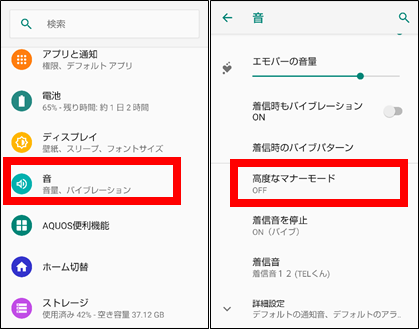
通知⇒「通知音なし」もしくは「通知非表示、通知音なし」を選択(アプリの通知音をすべて消すことができます)⇒戻る⇒通話⇒通話の許可⇒「全員」を選択(電話の着信音はすべて鳴ります)⇒戻る⇒今すぐONにするをタッチ
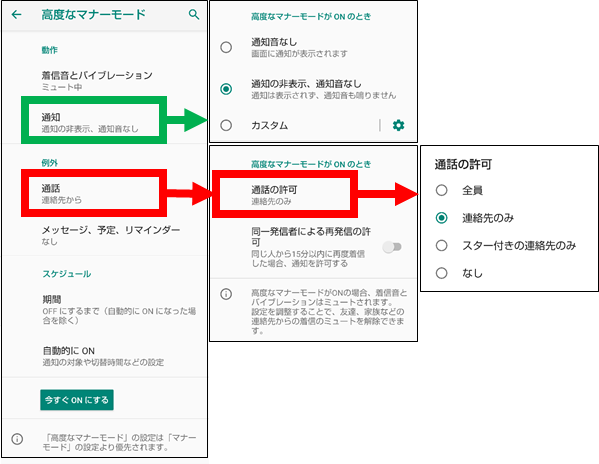
「サイレントモード」や「通知をミュート」など操作手順は違いますが、大体音設定もしくは通知の項目に設定するフォームがあります。またステータスバーにもスイッチがあるのでそちらを長押しすると「サイレントモード」などの設定項目に飛ぶことができます。
高度なマナーモード中に特定アプリだけ通知音を鳴らす方法
高度なマナーモード中に、特定のアプリだけ通知音を鳴らす方法について、LINEのメッセージ通知音を例に操作手順を説明します。
操作手順:設定⇒アプリと通知⇒XX個のアプリをすべて表示⇒LINE⇒通知⇒メッセージ通知⇒詳細設定⇒高度なマナーモードのオーバーライドをオンにする。
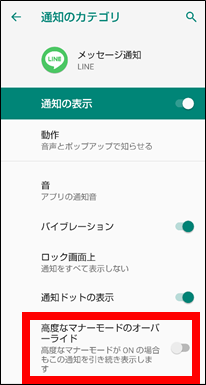
スマホの機種により「高度なマナーモードのオーバーライド」ではなく「割り込みを許可」など名称が違います。
まとめ
スマホにはマナーモードの設定もありますが、電話の着信音や一部アプリの通知音だけを鳴らすようにはできないので、こういう使い方をする人は今回の2つの方法を参考にしながら設定してみてください。



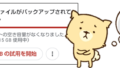
コメント